はじめに
vi テキストエディタは、長年にわたってUnixベースのシステムの標準エディタです。時間の経過とともに、新しいバージョンとクローンに新しい機能が組み込まれ、元のテキストエディタが改善されました。
それらのクローンの1つ、 Vim(Vi改良) 次のような機能が含まれています:
- ビジュアルモード
- 新しい編集コマンド
- 配色による構文の強調表示
- マウスのサポート
ユーザーフレンドリーな性質を持つVim 現在、ほぼすべてのLinuxディストリビューションに不可欠な部分です。
ほとんどのソフトウェアと同様に、最新バージョンが公式リポジトリで利用可能になるまでには時間がかかります。 このチュートリアルでは、CentOS 7に最新バージョンのVim(8.2)をインストールする方法を説明します。
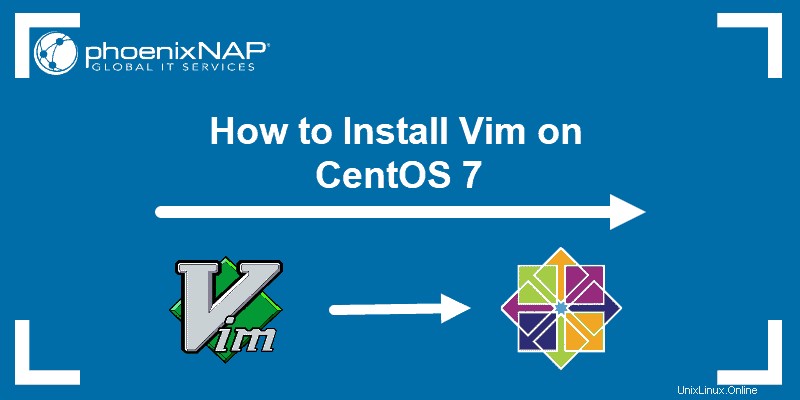
前提条件
- sudoを持つユーザー 特権
- コマンドラインへのアクセス
必要なライブラリをインストールする
Vim 8.2 公式のCentOSリポジトリからはまだ利用できないため、外部ソースからソフトウェアを取得する必要があります。インストールプロセス中に、 Vim を構成、ビルド、およびインストールする必要があります 手動でファイルします。
まず、必要なツールをインストールします。端末に次のコマンドを入力します:
yum install gcc make ncurses ncurses-develシステムはVimに必要なライブラリとパッケージのインストールに進みます 機能とインストールプロセス。
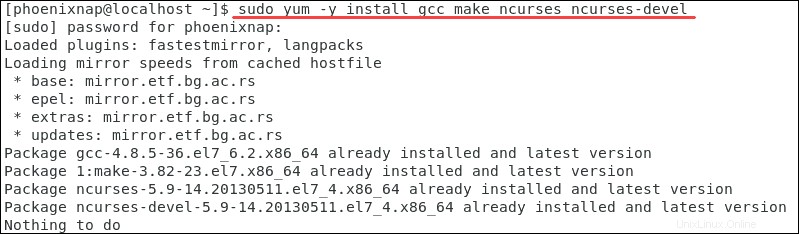
さらに、次のように入力して、最も一般的に使用されるプログラミング言語のライブラリをインストールします。
yum install ctags git tcl-devel \
ruby ruby-devel \
lua lua-devel \
luajit luajit-devel \
python python-devel \
perl perl-devel \
perl-ExtUtils-ParseXS \
perl-ExtUtils-XSpp \
perl-ExtUtils-CBuilder \
perl-ExtUtils-Embed既存のVimインストールを削除する
ほとんどのLinuxディストリビューションにはVimがあります デフォルトでインストールされます。 listを使用する インストールされているパッケージ/バージョンのVimを表示するコマンド システム上:
yum list installed | grep -i vim以下の出力は、システムに現在インストールされているバージョンを示しています。

次のように入力して、vim-enhanced、vim-common、vim-filesystemの削除に進みます。
sudo yum remove vim-enhanced vim-common vim-filesystemGitHubからVimソースをダウンロード
次のように入力して、GitHubから最新のパッチをすべて含むソースをダウンロードします。
sudo git clone https://github.com/vim/vim.git次に、ディレクトリを変更してダウンロードの場所にアクセスします。この例では、次を使用しました:
cd vimソースからVimをインストール
ソースから直接Vimをインストールするには、 configureを使用します 、make 、 およびmake install コマンド。
ステップ1:Vimを設定する
まず、構成を作成します 脚本。このスクリプトは、インストールプロセスに必要な依存関係が利用可能であることを確認します。タイプ:
./configure --with-features=huge \
--enable-multibyte \
--enable-rubyinterp \
--enable-pythoninterp \
--enable-perlinterp \
--enable-luainterpステップ2:Vimをビルドする
一度Vim 構成が完了したら、 makeを呼び出します ソフトウェアをビルドするコマンド。このコマンドは、 Makefileで定義された一連のタスクを完了します 。端末に次のコマンドを入力します:
makeこれで、システムはソースコードから完成したプログラムを構築します。
ステップ3:Vimをインストールする
これで、ソフトウェアを実行する準備が整いました。ファイルは最終的な宛先にコピーされます。次のコマンドを入力して、ビルドされたプログラム、そのライブラリ、およびドキュメントを正しい場所にコピーします。
sudo make install
sudoを使用する 、これらの場所には完全な権限が必要になることが多いためです。
ステップ4:インストールされているVimのバージョンを確認する
インストールプロセスがコースを実行したら、このコマンドを使用してVimのバージョンを確認します :
vim -version | lessこの場合、出力は、このシステムに Vim 8.2があることを確認します。 。
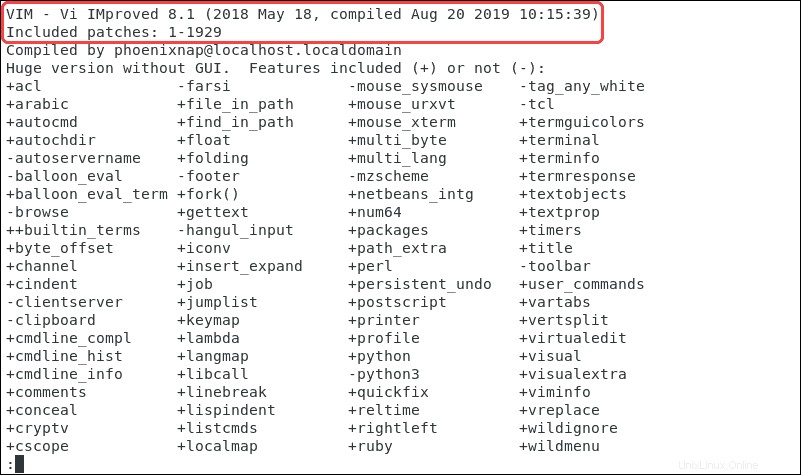
インストールされた機能の前には「+」が付いています。 '-'が付いている機能は現在利用できません。この概要は、ニーズに基づいて追加または削除するパッケージを決定するのに役立ちます。